Вы помните, как пользовались почтовой службой Microsoft Hotmail? На протяжении многих лет Microsoft предлагала различные облачные службы электронной почты, которые несколько раз меняла название.
Эти ребренды становятся еще более запутанными, если вы проследите за переходом Microsoft от Microsoft Hotmail к Live Mail и, наконец, к веб-приложению Outlook.
MSN Hotmail – что случилось?
В 1996 году, когда веб-службы электронной почты только набирали популярность, Сабир Бхатия и Джек Смит запустили веб-службу Hotmail. Единственной крупной почтовой службой в то время была America Online (AOL).
Это был один из первых облачных почтовых сервисов, который позволял пользователям входить в Hotmail через полнофункциональный веб-клиент, который они могли использовать через веб-браузер.
В 1997 году Microsoft приобрела Hotmail и переименовала его в MSN Hotmail.
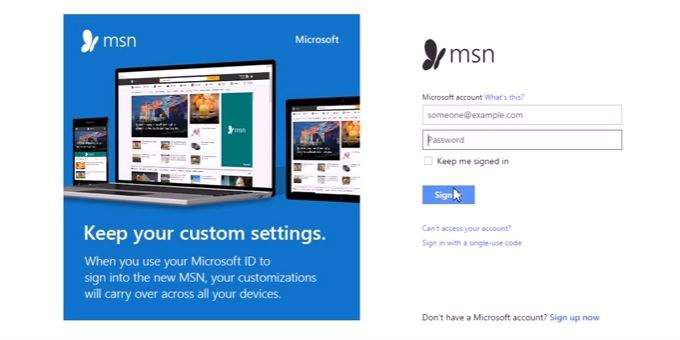
MSN Hotmail собрал огромную базу пользователей. Затем, в 2005 году, Microsoft полностью изменила дизайн службы веб-почты и переименовала ее в один продукт в своем предложении Windows Live. Он назывался Windows Live Hotmail.
Переход для такого большого количества пользователей занял некоторое время. Многие пользователи жаловались на изменения. И в течение многих лет пользователи продолжали искать в Google свою страницу «Hotmaillogin», сбитые с толку резким изменением дизайна Windows Live.
Что еще больше усложняет ситуацию, Microsoft полностью прекратила работу Windows Live Hotmail (вместе со всей Windows Live) в 2012 году.
Что касается облачной веб-почты, Microsoft снова полностью провела ребрендинг, выбрав Outlook.com.
Outlook.com и Outlook Desktop
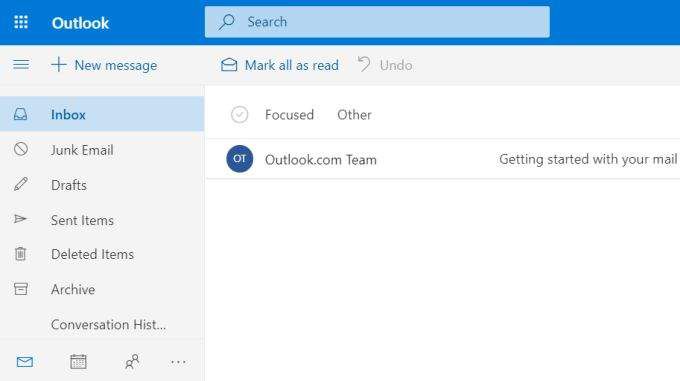
Пользователи часто называют (ошибочно) Outlook Online. Outlook.com стал последней попыткой Microsoft объединить службы электронной почты под единым брендом, известным как Outlook.
К сожалению, это стало очень запутанным для пользователей, которые уже хорошо привыкли к настольному клиенту Microsoft, уже известному как Outlook.
Microsoft попыталась облегчить переход, сохранив все учетные записи электронной почты, которые пользователи использовали в каждом поколении своих продуктов, в том числе:
Когда другие пользователи Microsoft получали электронные письма от людей с этими учетными записями, они.предполагали, что они также могут создавать свои собственные учетные записи электронной почты с помощью той же службы. Когда они искали страницу входа в Hotmail или Microsoft Live, они больше не могли найти эти веб-сайты.
Даже сегодня, если вы введете «hotmail.com» или «live.com» в свой веб-браузер, вы будете перенаправлены на outlook.live.com , который является текущей службой веб-почты Microsoft. под торговой маркой Outlook.com.
Веб-почта Office 365
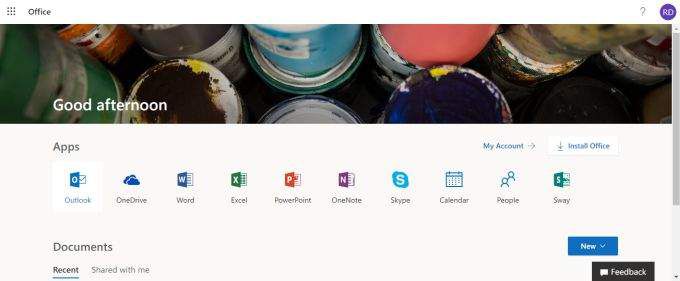
Что еще больше усложняет ситуацию, в 2011 году Microsoft выпустила продукт, известный как Office 365.
Этот продукт был специально предназначен для компаний, которым нужен простой способ предоставить сотрудникам все необходимые продукты Office по простой корпоративной подписке.
Путаница возникает из-за того, что в 2015 году Microsoft объединила офисные продукты для настольных компьютеров, а также свою коллекцию веб-приложений под общим брендом Office 365. В число этих веб-приложений входило веб-приложение Outlook Mail.
Если вы зайдете на Outlook.com и зарегистрируете только учетную запись электронной почты в Интернете в Microsoft, вы увидите тот же интерфейс веб-клиента, который вы увидите, если оформите подписку на Office 365 и будете использовать Веб-приложение Outlook Mail.
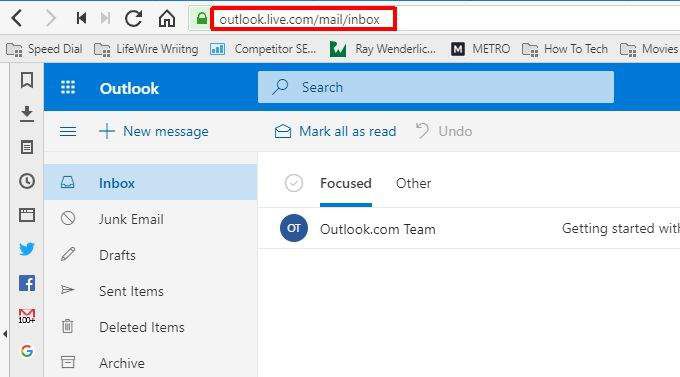
На самом деле, если вы войдете в систему под той же учетной записью Microsoft, вы увидите тот же почтовый ящик.
Это потому, что в конечном итоге веб-службой электронной почты, обрабатывающей входящие и исходящие электронные письма, является Outlook.com, а само веб-приложение известно как OutlookMail, доступ к которому можно получить через Office 365 или просто посетив Outlook.com.
В любом случае конечный URL-адрес, по которому вы окажетесь, — это outlook.live.com .
Чтение электронной почты из вашей учетной записи Outlook.com с помощью Outlook
Если вас это сбивает с толку, вы не одиноки.
К счастью, есть один способ все упорядочить: просто использовать клиент Outlook для настольных ПК и получать все электронные письма, поступающие в вашу учетную запись Outlook.com.
Это можно сделать, включив доступ по протоколу POP в своей учетной записи Outlook.com, а затем подключив настольный клиент Outlook для получения электронных писем из этой службы.
Настройте Outlook.com на разрешение POP-подключений
Войдите в свою учетную запись электронной почты Outlook.com. Нажмите на значок шестеренки рядом с изображением профиля, чтобы войти в настройки учетной записи. В нижней части панели быстрых настроек нажмите Просмотреть все настройки Outlook ..
На панели навигации всплывающего окна нажмите Синхронизировать электронную почту . Прокрутите вниз до раздела настроек POPand IMAP .
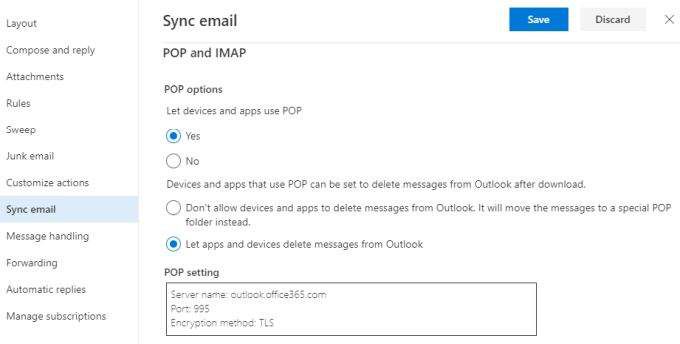
В этом окне настройте следующие параметры:
Теперь ваша учетная запись Outlook.com настроена так, чтобы ваш настольный клиент Outlook мог получать электронные письма из вашей веб-учетной записи.
Настройка настольного клиента Outlook
Откройте Outlook на настольном компьютере.
Если вам будет предложено войти в свою учетную запись Microsoft, нажмите Дополнительные параметры и установите флажок рядом с надписью Разрешить мне настроить учетную запись вручную . Затем нажмите кнопку Подключиться .
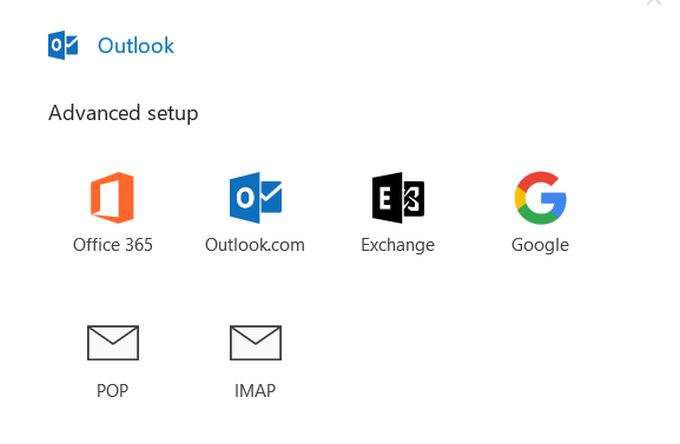
Во всплывающем окне выберите POP из списка подключений.
Примечание . Почему бы не выбрать Office 365 или Outlook.com? Если вы это сделаете, вы сможете читать электронные письма из своей учетной записи Outlook в Интернете, но вы не сможете заставить свой почтовый клиент удалять электронные письма из этой учетной записи.
Введите пароль для своей учетной записи Outlook.com и нажмите Подключиться .
Вы увидите окно, в котором вам нужно ввести настройки учетной записи POP. Заполните настройки POP для POP и SMTP, которые вы записали при включении доступа POP выше.
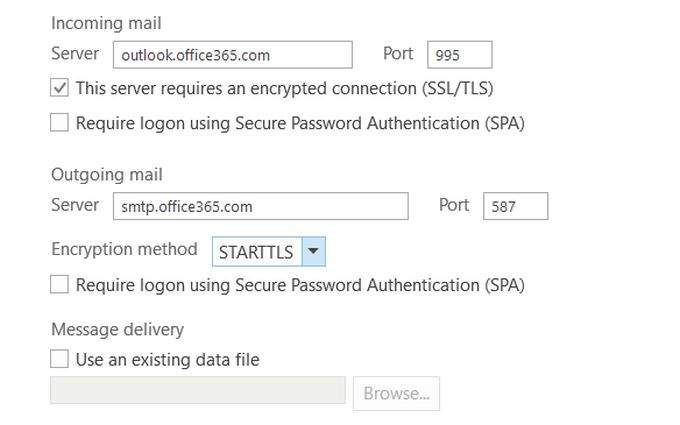
Нажмите Далее , чтобы продолжить. Введите пароль для вашей учетной записи Outlook.com.
Вы должны увидеть окно уведомления Аккаунт успешно добавлен . Нажмите кнопку Готово , чтобы завершить настройку.
Откроется Outlook Desktop. Когда оно обновится, вы увидите, что ваши электронные письма Outlook.com поступают в папку «Входящие».
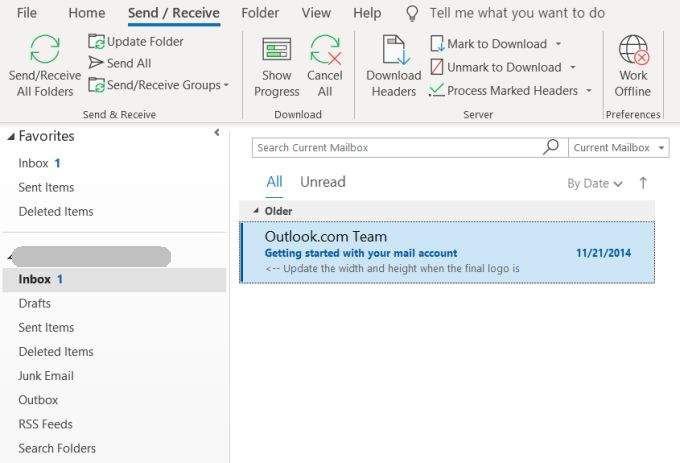
Если вы обнаружите, что папка «Входящие» обновляется недостаточно быстро, вы можете увеличить частоту, с которой Outlook будет получать ваши электронные письма.
Для этого:
Переход на Outlook.com
Если вы один из многих пользователей, у которых все еще есть адрес электронной почты Hotmail.com или Live.com, вы можете начать переход к использованию адреса электронной почты Outlook.com, добавив псевдоним электронной почты в свою учетную запись.
р>Вы можете добавить новую учетную запись Outlook.com следующим образом:
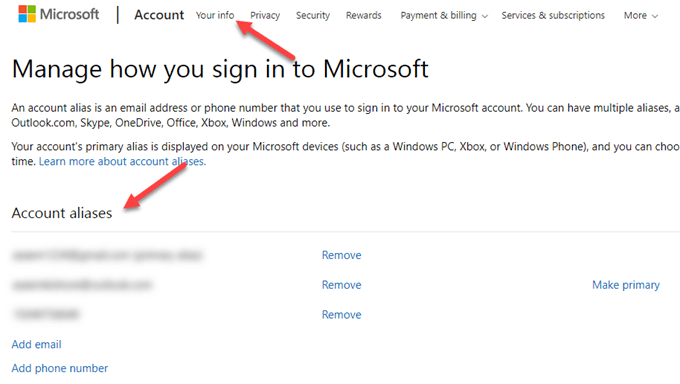
Здесь вы можете ввести псевдоним для своего нового адреса электронной почты Outlook.com и нажать Добавить псевдоним , чтобы добавить новый адрес электронной почты в свою учетную запись.
Чтобы убедиться, что электронные письма отправляются с использованием этого нового псевдонима:
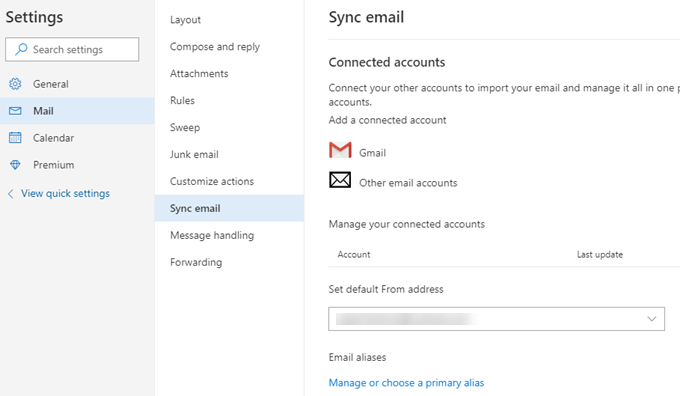
В результате ваш адрес электронной почты по умолчанию с Hotmail.com или Live.com будет изменен на новый адрес Outlook.com. Это небольшое изменение завершит ваш переход на ту же учетную запись электронной почты Microsoft, которую сейчас используют все остальные в мире!
.